Vi talte om, hvordan du får mest muligt ud af din Mac uden at bruge nogen tredjepartsapps, og det lykkedes os at gennemgå en del funktioner for at hjælpe med at få tingene gjort. I dag vil vi tale om at få endnu mere ud af din Mac OS X med kraften fra tredjepartsapps. Vi har allerede diskuteret, hvordan du kan bruge Slate til at omarrangere vinduer, GeekTools til at snyde skrivebordet, MagicPrefs til at bringe mere kraft til Magic Mouse (og pegefeltet), Supertab til at bringe mere kraft til ⌘ + Tab. Nu vil vi gennemgå andre apps for at øge produktiviteten. Med henblik på denne vejledning vil vi dække apps, der gør det muligt for din Mac at gå ud over de færdige specifikationer, og derfor undgår vi apps, der kan kopiere en i forvejen let tilgængelig Mac OS X-funktion.

Løsningerne nedenfor er for det meste gratis at bruge eller er pakket som lite versioner (med tilstrækkelig adgang), fordi produktiviteten ikke bør koste præmier.
Indholdsfortegnelse
Kraftig systemvedligeholdelse gennem tryllekunstner
Vi har tidligere diskuteret teknikker til at reducere rod, men de har en tendens til kun at slette midlertidige filer og papirkurven, hvilket faktisk er en stor hjælp, men der er mere i det end det. Magician er en app, der oven i alt, hvad andre apps kan gøre, kan finde og slette ubrugte, duplikere og/eller uønskede filer, scanne for anti-trojanske heste, optimere apps og helt slette apps uden resterende filer. Den lancerer også en flydende widget, der giver dig feedback i realtid om CPU- og GPU-temperaturen. Efter at have brugt dette, skal du undre dig over, hvorfor du overhovedet har brug for en anden vedligeholdelsesapp.
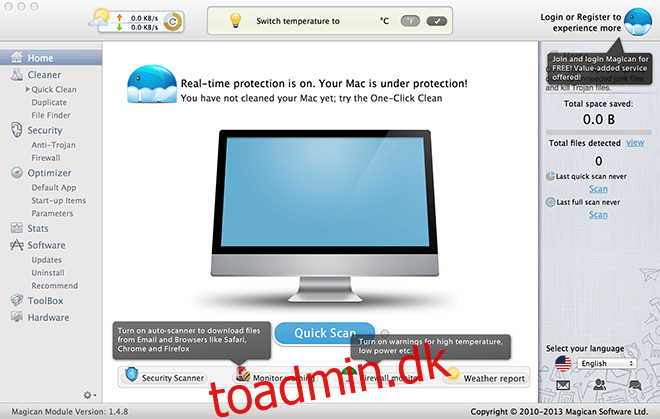
Flere elementer på udklipsholder ved hjælp af Jumpcut
Man skulle tro, at noget så grundlæggende og simpelt som at kopiere og indsætte kunne bruge lidt optimering, men Jumpcut giver en løsning på et problem, som vi ikke vidste, vi havde; du kan lagre bunke kopieret indhold til udklipsholder. Du skal blot starte appen og tildele en genvej (eller brug standarden), og du kan kopiere flere elementer, og de vil alle blive opført på appen til erindring. Dette er en af de funktioner, der får dig til at spekulere på, hvorfor det ikke er mere almindeligt.
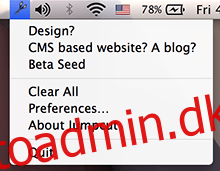
Undgå distraktioner med selvkontrol
En af de største distraktioner, der plager os i dag, er manglende evne til at koncentrere os. Det betyder ikke, at folk i sagens natur er ude af stand til at fokusere, men der er bare så meget at gøre online, at det virker spildende ikke at frekventere dem. Men hvis arbejdet er så vigtigt, at du simpelthen ikke har råd til distraktioner, men ikke kan kontrollere trangen/refleksen til at besøge dine yndlingssider, så gør Self Control-appen det for dig. Indsæt blot de websteder, du vil blokere (på sortliste), og tildel en timer for, hvor længe du vil holde dig væk fra disse websteder. Når du starter, tæller en nedtællingstimer fra i Dock, og disse sider vil simpelthen ikke åbne, uanset hvad du prøver. Husk, dette virker kun for websteder, ikke for at begrænse apps.
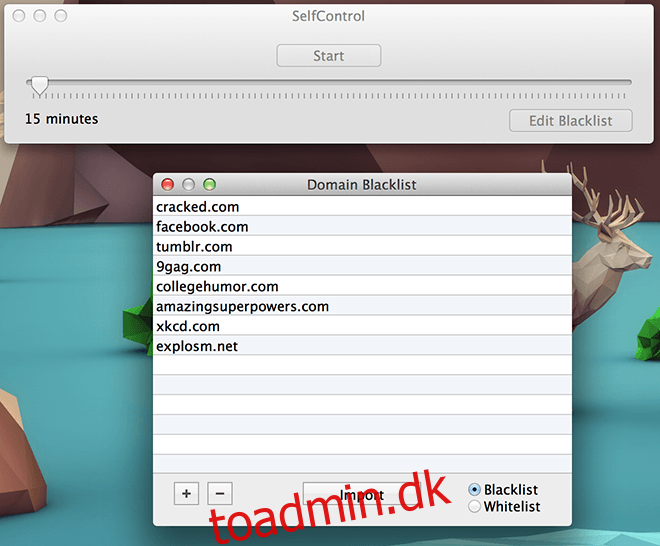
Navneskifter til batch-fil omdøbning
En funktion, der er meget almindelig i Microsoft Windows og tilsyneladende fraværende i Mac OS X, er muligheden for at ændre filnavne i batch. I Windows er det blot et spørgsmål om at vælge alle filerne og trykke på F2, selvom dine muligheder er begrænsede i den forbindelse. På en Mac har du brug for et værktøj som Name Changer, som giver dig mulighed for at omdøbe filer i bulk. Det er ikke kun et spørgsmål om at omdøbe filer direkte, du kan faktisk beholde og ændre specifikke elementer, hvis du vil. Hvis du tager et skærmbillede og vil ændre ordet “skærmbillede”, men beholde resten, kan du gøre det her. Det er et ganske vigtigt produktivitetsværktøj, hvis du håndterer mange filer fra forskellige kilder.
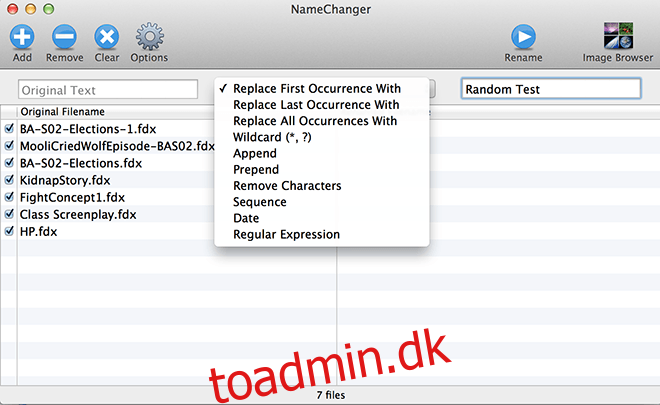
Mind Mapping med Mindnode
Mindnode er et mindmapping-værktøj. Mindmapping er handlingen med at notere dine ideer ned i form af et træ, arrangere tanker på en sådan måde, at du kan spore hele idéens historie i et visuelt rum. Mindnode tilbyder en lite (gratis) version og en betalingsversion. Der er regionale begrænsninger på lite-versionen, men hvis den er tilgængelig i dit område, bør du gøre dette til en fast bestanddel af din produktivitetssession, da der ikke er nogen bedre måde at udforske ideer på end at se dem forgrene sig.

Opgavetildeling Gennem Producteev
Vi har gået en hel artikel uden at skrive om en egentlig produktivitetsapp, det skyldes, at apps, der er designet specifikt til produktivitet, normalt er premium apps, for komplicerede at bruge og for målbevidste. Producteev er ingen af dem. Det er en kollaborativ produktivitetsapp, der i stedet for komplicerede diagrammer giver dig mulighed for at tagge og tidsindstille opgaver, så simpelt som at indtaste en værdi og lege med den. Du tagger de relaterede oplysninger i en post, og det vil give en optimeret arbejdsgang som en løsning. Du kan senere søge opgaver enten gennem navn, projektnavn eller etiketter. Denne app fungerer som en social produktivitetsapp såvel som en individuel opgavelistemanager. Produktiv faktisk.
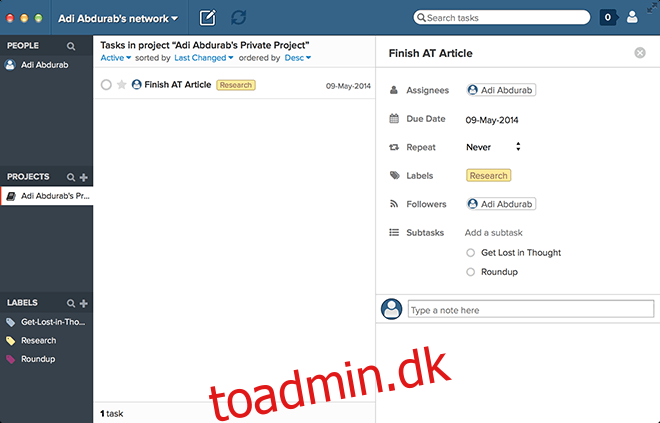
Bedre berøringsværktøj
Vi har allerede diskuteret mulighederne for at forbedre din magiske mus og pegefelt med MagicPrefs, men med et værktøj som Better Touch Tool kan du fuldstændigt omdanne hele spektret af bevægelser på din magiske mus, pegefelt, tastatur, leap motion-enhed (hvis du har en) og endda en grundlæggende mus, hvis du har brug for det. Det er virkelig et syn at se, når du ikke længere er bundet af producentens begrænsninger. Du vil heller ikke være bundet af disse ændringer for evigt, du kan blot sætte dem på pause, når du vil, og genoptage som altid.
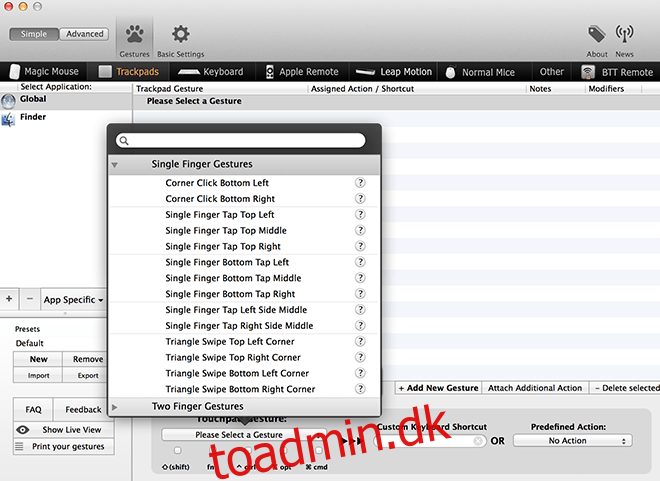
Download Better Touch Tool her
Symbol Caddy
Vi bruger ikke meget tid på at bekymre os om Dashboardet, for helt ærligt føles det som spild, men Symbol Caddy-widgetten har fundet en måde at gøre det mindre trist. I stedet for at programmere symbolgenveje eller skulle google efter dem hver gang, kan du bare installere denne widget og kopiere et hvilket som helst symbol, du vil, så enkelt er det. Macbook-brugere bemærk: Hvis du har Dashboard deaktiveret, men ikke ønsker at gendanne det, vil et tryk på Fn + F12 åbne Dashboard-widgets på dit skrivebord, slip for at få dem til at forsvinde.
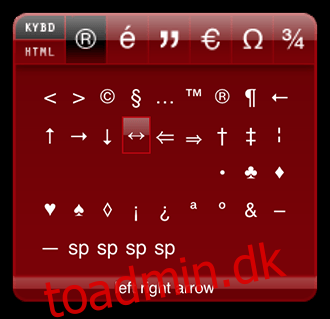
Download Symbol Caddy Widget her
Ved du noget, vi gik glip af? Efterlad os en besked i kommentarerne nedenfor.

